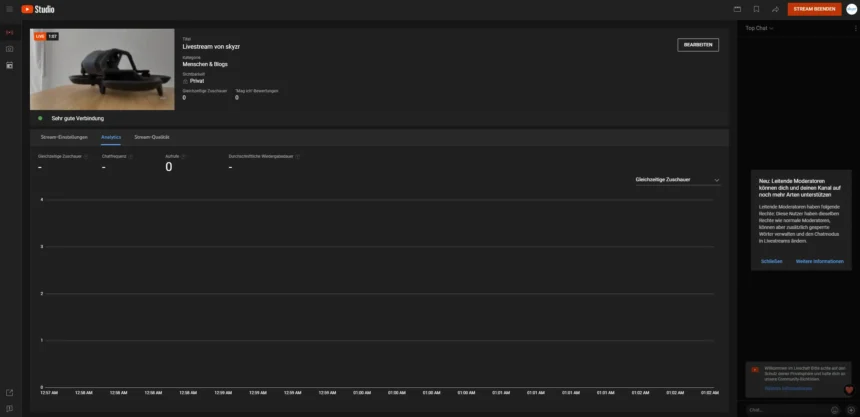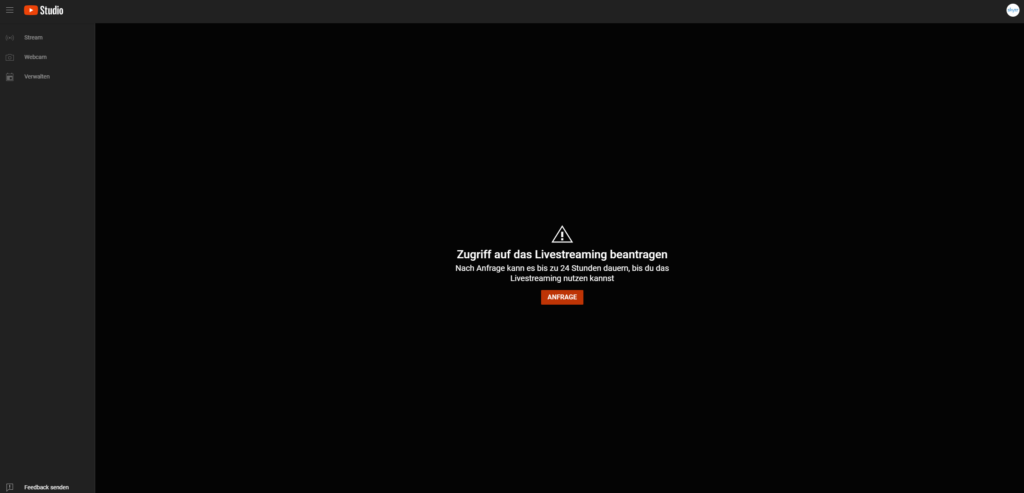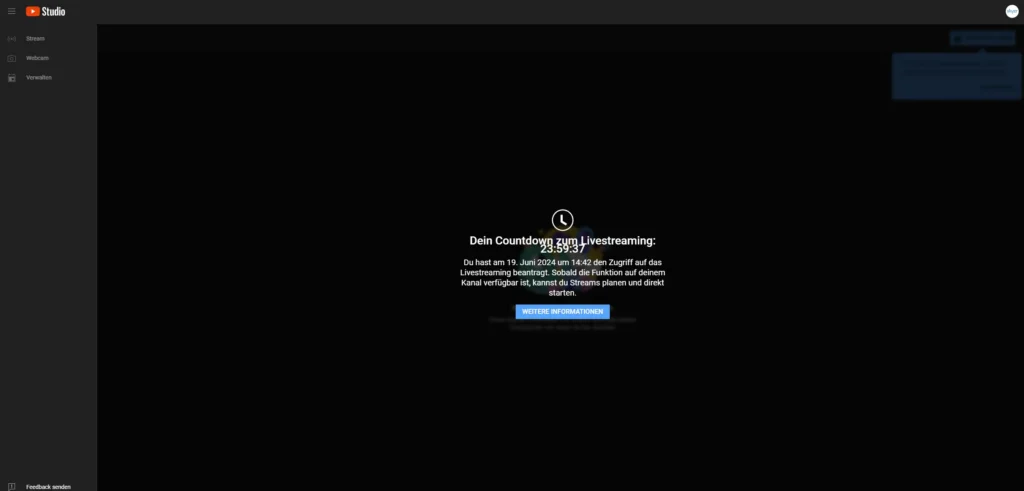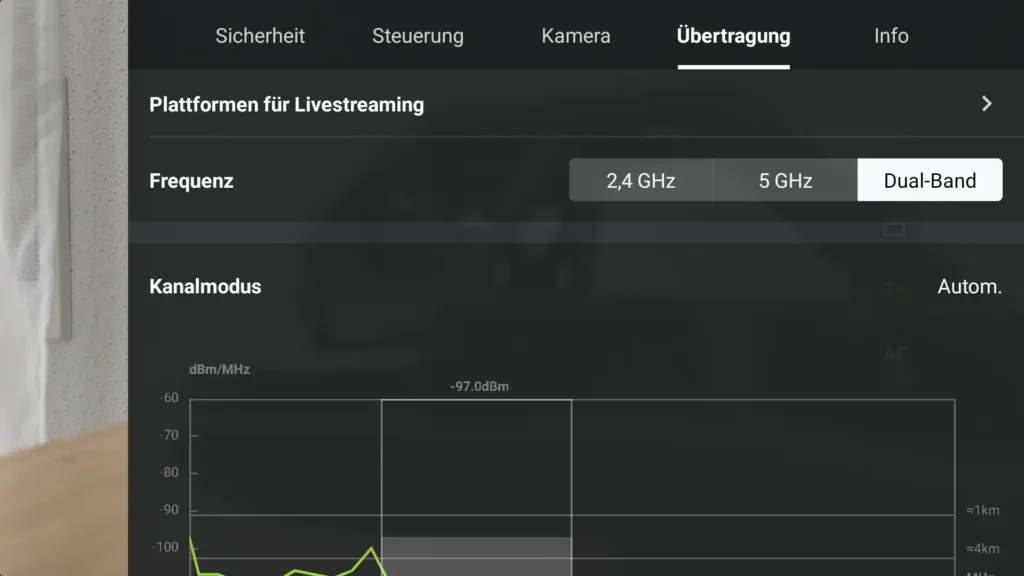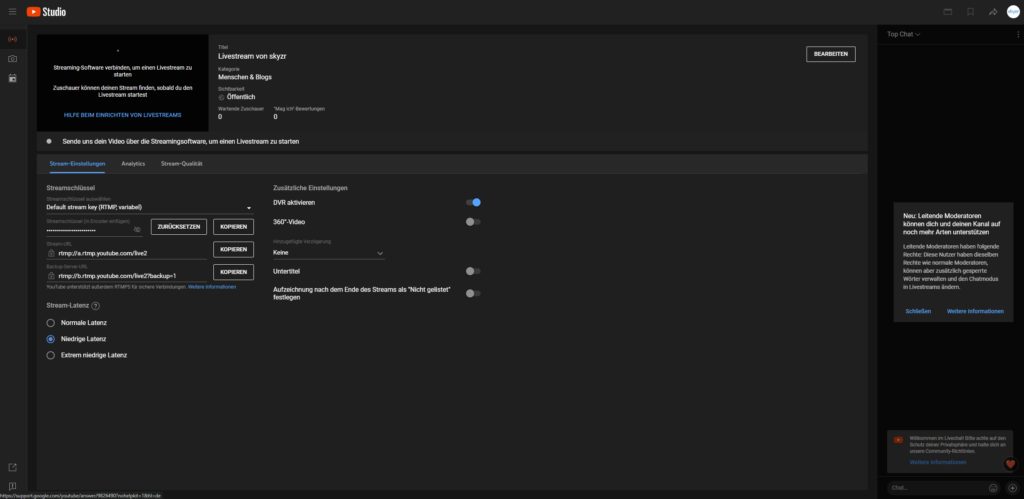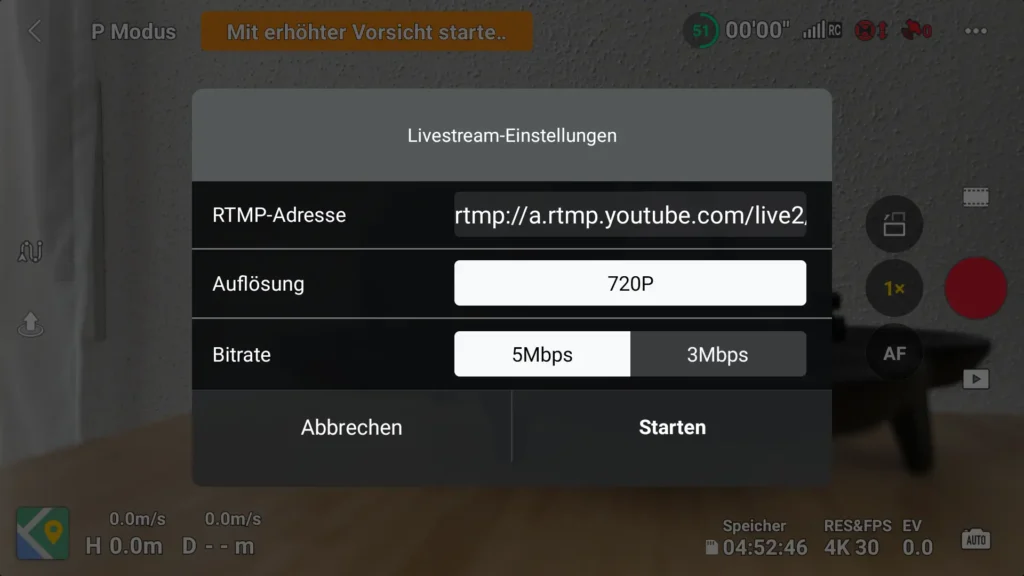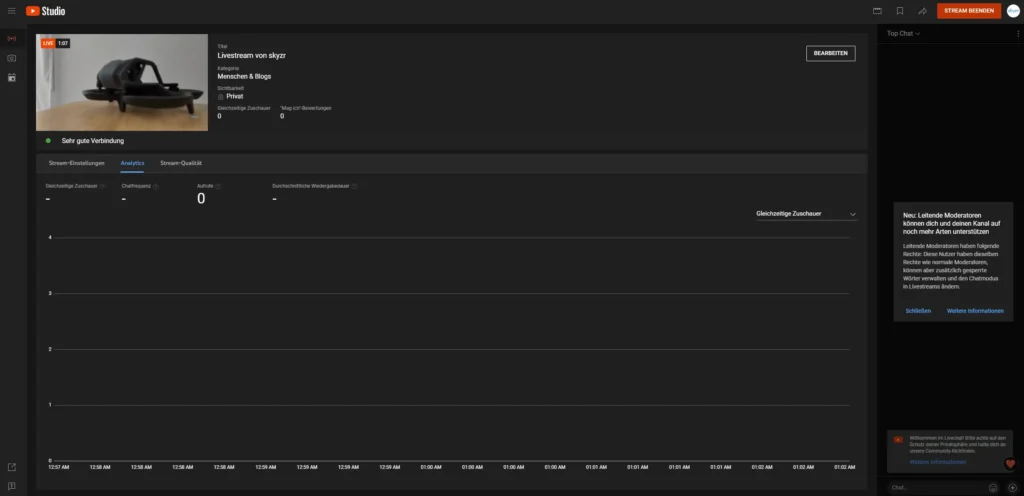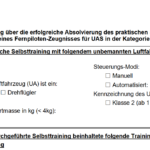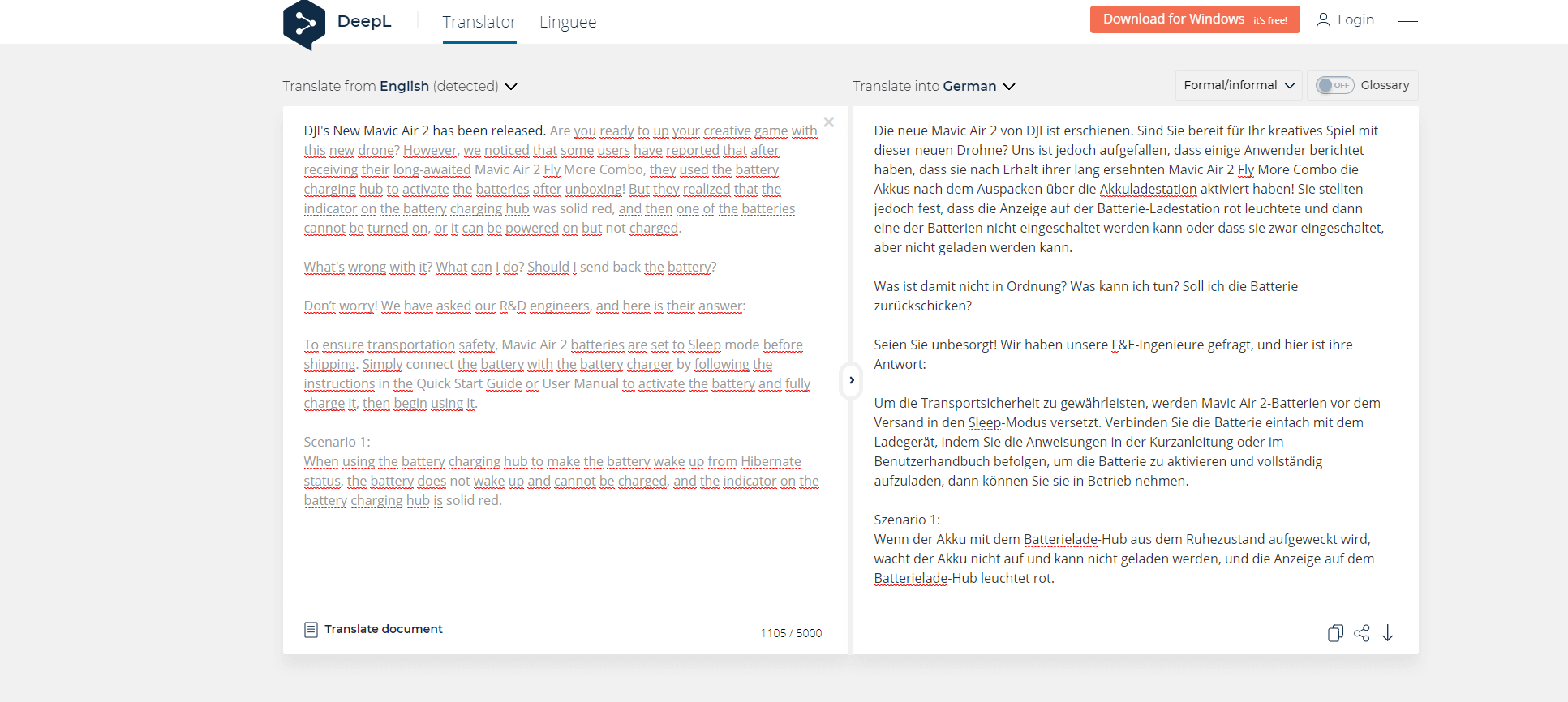Das Live-Streaming von Drohnenflügen wird immer beliebter und ist ein spannender Use Case. Mit DJI Drohnen und der hauseigenen Software ist das Ganze auch kinderleicht umgesetzt. Wir zeigen dir, wie einfach du mit deiner DJI Drohne auf YouTube und anderen Plattformen streamen kannst.
Wen du mit deiner DJI Drohne gerne Live streamen möchtest, haben wir gute Nachrichten für dich. Denn das geht dank eingebauter Funktionen sehr einfach. Dafür musst du nur die folgenden Schritte befolgen. Wir zeigen dir das Vorgehen am Beispiel von YouTube. Weitere Dienste können jedoch auf ähnliche Art und Weise eingebunden werden.
💡 Was du benötigst:
- DJI Drohne (mit Unterstützung der DJI Fly App)
- Smartphone oder Tablet mit DJI Fly App installiert oder DJI RC Controller/DJI Smart Controller
- YouTube-Konto
- Stabile Internetverbindung (Wi-Fi oder mobile Daten)
Hinweis: Für diese Anleitung nutzen wir beispielhaft eine DJI Mini 4 Pro mit der dazugehörigen DJI RC Fernsteuerung. Bei anderen Drohnenmodellen läuft der Vorgang ähnlich ab, kann sich jedoch in kleinen Details wie den benannten Menüpunkten oder den verfügbaren Einstellungen unterscheiden. Bitte beachte das.
Video: Live Streaming mit DJI Drohnen
Wer mit einem Video besser umgehen kann als mit Text und Screenshots, kann sich auch direkt das folgende Video zum Thema anschauen, in dem alle Schritte gut erklärt werden. Die gesamte Anleitung gibt es zum Nachlesen und Nachmachen unterhalb des Videos in Text- und Bildform.
Schritt 1: YouTube-Konto für Live-Streaming einrichten
- Melde dich bei YouTube an:
- Öffne die YouTube-App oder gehe auf die YouTube-Website.
- Melde dich mit deinem Google-Konto an.
- Live-Streaming aktivieren:
- Klicke auf das Kamera-Symbol oben rechts (Erstellen).
- Wähle im Drop-Down Menü „Livestream starten„.
- Folge den Anweisungen, um dein Konto zu verifizieren, falls dies noch nicht geschehen ist. Beachte, dass die Aktivierung des Live-Streamings bis zu 24 Stunden dauern kann.
Bei der Aktivierung der Live-Stream-Funktion auf YouTube ist die Angabe und Verifizierung einer Mobilfunknummer notwendig. An diese wird wahlweise ein SMS Code oder gesendet oder ein automatischer Sprachanruf zur Übermittlung des Verifizierungscode gestartet.
Nach Eingabe des Code kann es, wie erwähnt, bis zu 24 Stunden dauern, bis die Funktion aktiviert ist. Man sollte also frühzeitig dafür sorgen, dass man Zugriff auf die Live-Streaming Möglichkeiten der Plattform hat. Spontanes aktivieren und starten des Streams ist leider nicht möglich.
Der Vorgang muss natürlich nur einmal durchgeführt werden. Zukünftige Streams können dann spontan und sofort gestartet werden!
Sobald die Funktion für deinen Account freigeschaltete wurde, kann es mit der Einrichtung weitergehen.
Schritt 2: DJI Fly App starten
- Drohne und Fernsteuerung verbinden:
- Schalte deine DJI Drohne und die Fernsteuerung ein.
- Verbinde dein Smartphone oder Tablet mit der Fernsteuerung (entfällt bei Fernsteuerung mit integriertem Display und vorinstallierter DJI Fly App).
- DJI Fly App starten:
- Öffne die DJI Fly App auf deinem Smartphone oder Tablet.
- Einstellungen für Live-Streaming:
- Tippe auf das Symbol für die Einstellungen (rechts oben das 3-Punkte-Menü).
- Gehe zu „Übertragungen“ und dann „Plattform für Livestreaming“ und wähle „RTMP“ aus.
- Die notwendige RTMP-Adresse bekommst du aus deinem YouTube-Account im nächsten Schritt.
Schritt 4: Live-Stream konfigurieren
- YouTube-Stream-Schlüssel abrufen:
- Gehe in deinem YouTube Account rechts oben auf das Kamera-Symbol („Erstellen“) und wähle „Live-Stream starten“.
- Ein neuer Live-Stream wurde erstellt und du bekommst die Einstellungen sowie die RTMP-Adresse und deinen Stream-Schlüssel angezeigt. Diese beiden Angaben benötigst du. Auf die weiteren Einstellungen gehen wir in diesem Tutorial nicht ein. Diese sind soweit aber auch selbsterklärend.
- RTMP-Adresse und Stream-Schlüssel in DJI Fly App eingeben:
- Wechsel wieder in der DJI Fly App zu den Live-Streaming-Einstellungen.
- Tippe nun die RTMP-Adresse ein, die dir im YouTube Account deines Live-Streams angezeigt wird. Sie sollte rtmp://a.rtmp.youtube.com/live2 lauten. Hänge an die Adresse noch deinen Stream-Key an. Damit sollte die Eingabe in dem Feld der DJI Fly App wie folgt aussehen:
rtmp://a.rtmp.youtube.com/live2/xxxx-xxxx-xxxx-xxxx-xxxx
- Stream-Details eingeben:
- Gib einen Titel und eine Beschreibung in den Einstellungen auf YoutTube für deinen Live-Stream ein.
- Wähle die gewünschte Videoqualität und andere Einstellungen.
Schritt 5: Live-Stream starten
- Vorbereitungen überprüfen:
- Stelle sicher, dass deine Drohne ordnungsgemäß funktioniert und genügend Akku hat.
- Prüfe die Internetverbindung.
- Stream starten:
- Tippe in der DJI Fly App im noch offenen Fenster der Livestream-Einstellungen auf „Starten“, um den Live-Stream zu beginnen.
- Live-Übertragung überwachen:
- Überwache den Live-Stream über die DJI Fly App sowie den YouTube Account und stelle sicher, dass alles reibungslos läuft.
Nach dem Live-Stream
- Stream beenden:
- Beende den Live-Stream in der DJI Fly App, sobald du fertig bist.
- Prüfe auf YouTube, ob der Stream wirklich beendet ist.
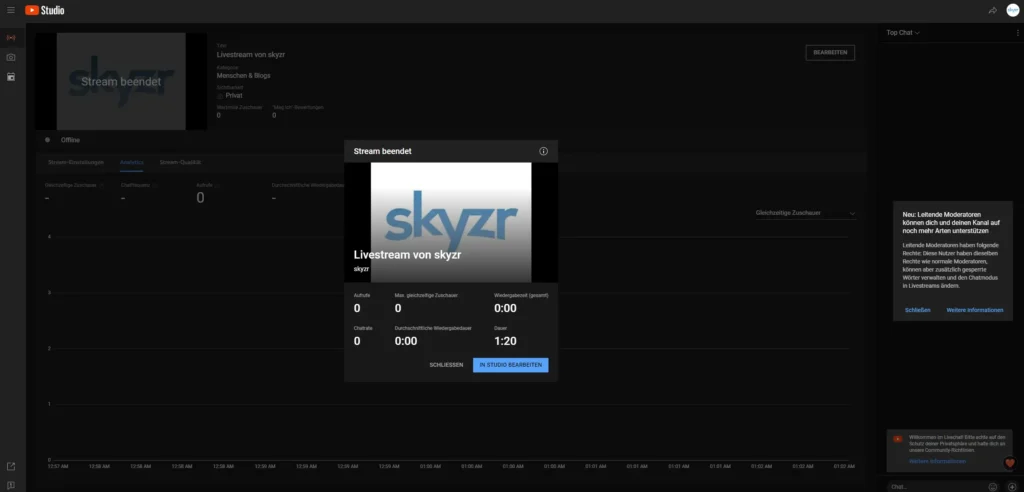
Zusammenfassung
Das wars. Mit dieser Anleitung solltest du in der Lage sein, deine DJI Drohne für Live-Streaming auf YouTube zu nutzen. Natürlich kannst du auch weitere Dienste nutzen die RTMP anbieten und diese Dienste auf eine ähnliche Weise einbinden wie du es eben mit YouTube getan hast. Ebenso kann man dieses Spiel weiter treiben und mit entsprechender Software auch mehrere Quellen einbinden um eine ganze Live-Sendungen aufzubauen, die nicht nur das Live-Bild einer Drohne streamt, sondern zwischen mehreren Quellen hin und her wechseln. Das würde aber den Rahmen dieses Tutorials sprengen.
Viel Erfolg bei deinen Live-Übertragungen auf YouTube und Co. Teile deine Erfahrungen mit der Anleitung und dem Live-Streaming von DJI Drohnen auch gerne mit unserer Community unterhalb dieses Beitrags.